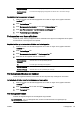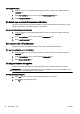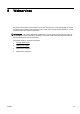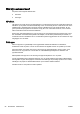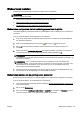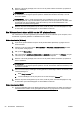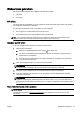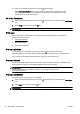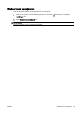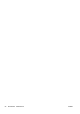User guide
Aan (Fax ontvangen) Er wordt een bevestigingsrapport afgedrukt voor elke fax die u ontvangt.
Aan (Verzenden en
ontvangen)
Er wordt een bevestigingsrapport afgedrukt voor elke fax die u verzendt of ontvangt.
Een faxafbeelding toevoegen aan het rapport
1. Raak het scherm van het bedieningspaneel aan en laat uw vinger erover glijden. Raak dan
Installatie aan.
2. Raak Faxinstellingen aan.
3. Raak Geavanceerde faxinstallatie en vervolgens Faxbevestiging aan.
4. Raak Aan (Fax verzenden) of Aan (Verzenden en ontvangen) aan.
5. Raak Faxbevestiging met afbeelding aan.
Foutrapporten voor faxen afdrukken
U kunt de printer zodanig configureren dat er automatisch een rapport wordt afgedrukt als er tijdens
de transmissie of ontvangst een fout optreedt.
De printer instellen op het automatisch afdrukken van faxfoutrapporten
1. Raak het scherm van het bedieningspaneel aan en laat uw vinger erover glijden. Raak dan
Installatie aan.
2. Raak Faxinstellingen aan.
3. Raak Geavanceerde faxinstallatie en Foutenrapport fax aan.
4. Raak een van de volgende aan om te selecteren.
Aan (Verzenden en
ontvangen)
Afdrukken als er een fout optreedt bij het faxen.
Uit Er worden geen faxfoutrapporten afgedrukt.
Aan (Fax verzenden) Afdrukken als er een fout optreedt bij het overbrengen. Dit is de standaardinstelling.
Aan (Fax ontvangen) Afdrukken als er een fout optreedt bij het ontvangen.
Het faxlogboek afdrukken en bekijken
U kunt een logboek afdrukken met de faxen die door de printer zijn ontvangen en verzonden.
Het faxlogboek afdrukken vanaf het bedieningspaneel van de printer
1. Raak het scherm van het bedieningspaneel aan en laat uw vinger erover glijden. Raak dan
Installatie aan.
2. Raak Faxinstellingen aan en raak vervolgens Faxrapporten aan.
3. Raak Faxlogboek aan.
Het faxlogboek wissen
Gebruik de volgende stappen om het faxlogboek leeg te maken.
OPMERKING: Als u het faxlogboek wist, worden ook alle faxen die in het geheugen zijn
opgeslagen, verwijderd.
NLWW Faxrapporten 85